Nelze přidat do Windows 8.1 tiskárnu, zařízení, které nemá digitálně podepsaný ovladač. Instalace nepodepsaných ovladačů je ve Windows 8 zakázána. Instalace nepodepsaných ovladačů ve Windows 8 končí chybou.
Bezpečnostní opatření ve Windows 8.1 lze dočasně povolit tímto postupem:
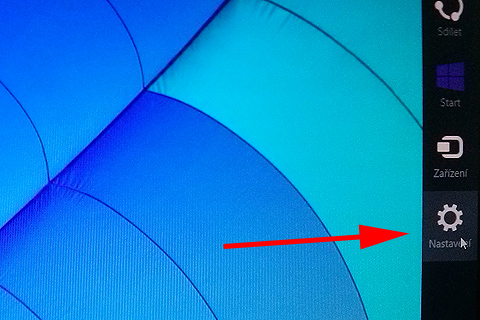
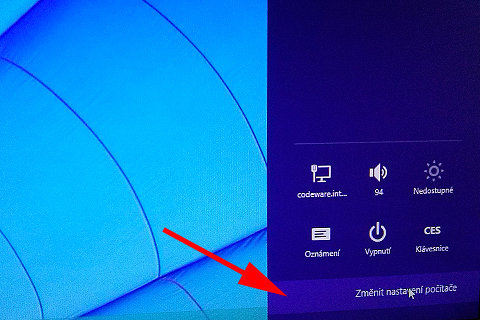
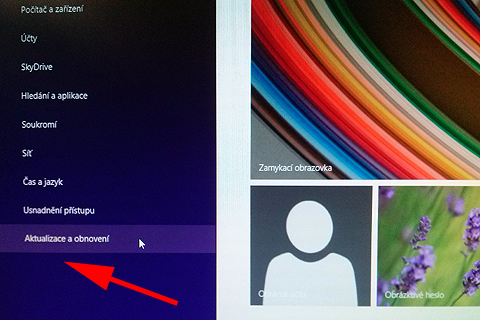
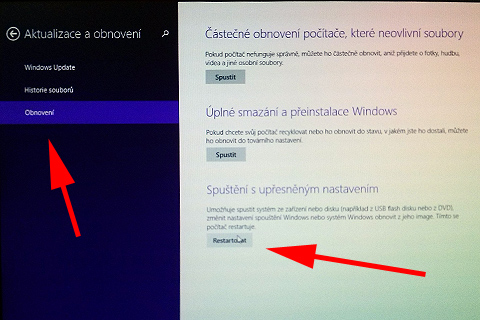
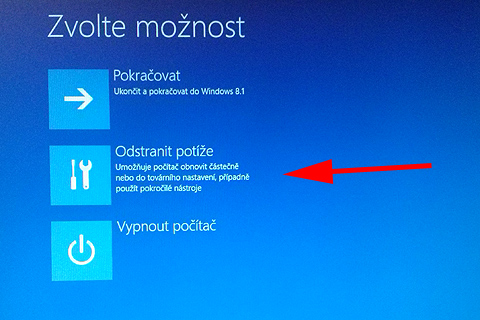
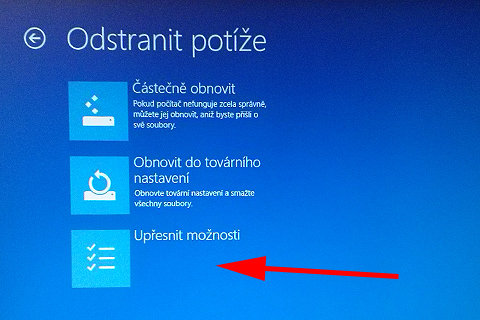
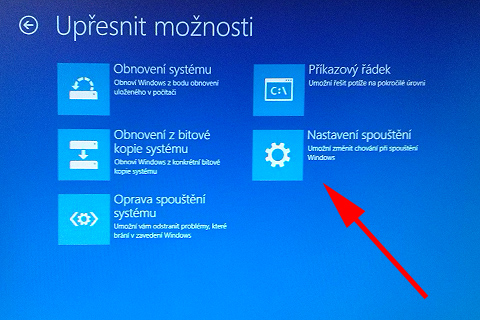
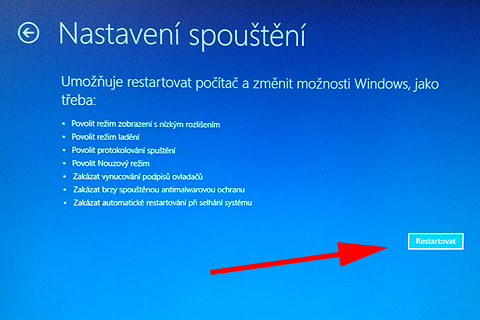
Počítač bude nyní restartován a naběhne do volby dalšího nastavení. Do volby Nastavení spouštění lze také vstoupit při startu Windows 8 a držením kláves Shift+F8
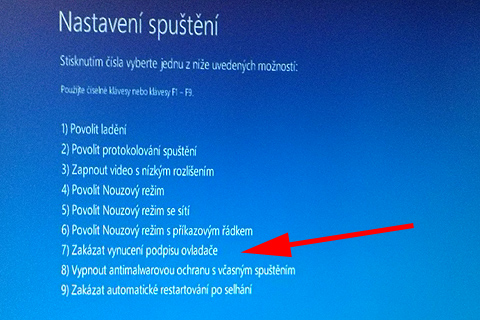
Po startu Windows 8 dále klasicky přidat tiskárnu ručně.
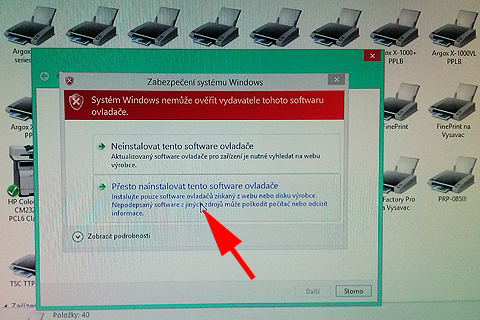
Lze tímto způsobem nainstalovat ovladač
a inicializovat spuštění mobilního wireless modemu, jehož výrobce není znám?
Tady nezbývá než poradit: vyzkoušejte to.
Ve správci zařízení se podívejte na ID zařízení modemu a podrobnosti a pak zkuste vyguglit postup a odkaz na ovladač 😉
diky